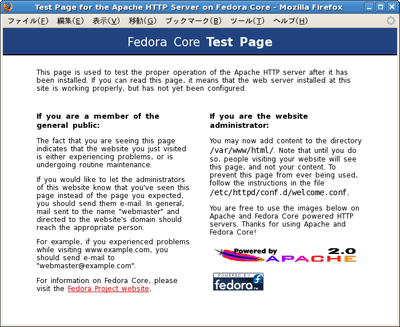MySQL+Apache+PHPをインストールしよう:今から始める MySQL入門(1)(2/3 ページ)
インストールと設定(2)
Apacheのインストール
次は、Apacheのインストールです。MySQLと同様に、Apacheがインストール済みかどうかをrpmコマンドで確認します。
# rpm -qa *http* httpd-manual-2.2.3-5 system-config-httpd-1.4.1-1.fc6 httpd-2.2.3-5
Apacheの新規インストールや関連パッケージの追加インストールは、以下のようにyumコマンドで実行します。なお、Apache HTTPDの起動はPHPのインストール後に行います。
# yum install httpd*
Apacheをソースからインストールする場合は、コラム5を参考にしてください。
コラム5 Apacheをソースからインストールするには
最新のApacheを使用したい場合やconfigureで特種なオプションを指定したい場合は、ソースファイルからインストールする必要があります。ソースファイルはhttp://httpd.apache.org/download.cgiからダウンロードできます。
ソースファイルをダウンロードしたら、ファイルを展開してconfigureを実行します。
# tar xvfz httpd-2.2.version.tar.gz # cd httpd-2.2.version# ./configure --enable-module=all --enable-mods-shared=all
| --enable-module=all | モジュールをすべて有効にします |
|---|---|
| --enable-mods-shared=all | 共有モジュールをすべて有効にします |
| 表4 configureオプション | |
次に、makeを実行して正常に終了したら、インストールを行います。
# make # make install
インストール先はデフォルトで/usr/local/apache2になります。
PHPのインストール
続いて、PHPのインストールです。ここでも同様に、PHPがインストール済みかどうかをrpmコマンドで確認します(注)。
注:PHP本体のほかにMySQLライブラリ「php-mysql」が必要になります。
# rpm -qa php* php-5.1.6-3.3.fc6 php-common-5.1.6-3.3.fc6 php-pdo-5.1.6-3.3.fc6 php-cli-5.1.6-3.3.fc6 php-mysql-5.1.6-3.3.fc6
PHPの新規インストールや関連パッケージの追加インストールは、以下のようにyumコマンドで実行します。
# yum install php php-mysql
PHPをソースファイルからインストールする場合は、コラム6を参考にしてください。
コラム6 PHPをソースからインストールするには
PHPのソースファイルをhttp://www.php.net/downloads.phpからダウンロードします。
Apacheと同様の手順でconfigureを実行します。
# tar xvfz php-5.2.0.tar.gz # cd php-5.2.0 # ./configure --disable-debug --with-apxs2=/usr/local/apache2/bin/apxs --enable-trans-sid --with-iconv --enable-mbstring --enable-zend-multibyte --without-mysql --with-mysqli
| --with-apxs2=/usr/local/apache2/bin/apxs | apxsコマンドのパスを指定します(Apacheが/usr/localにインストール されている場合の例) |
|---|---|
| --with-iconv --enable-mbstring --enable-zend-multibyte | マルチバイト文字に対応させます |
| --without-mysql | MySQL 4.1以上の拡張MySQL APIに対応させるため、MySQL 4.0以下向けの標準MySQL APIには対応させません |
| --with-mysqli | MySQL 4.1以上に対応した拡張MySQL APIに対応させます。ビルドに失敗する場合はmysql_configコマンドのパスを指定します |
| 表5 configureオプション | |
次に、makeを実行して正常に終了したら、インストールを行います。
# make # make install
以上の作業で「/usr/local/apache2/modules/libphp5.so」が作成されます。
PHPの動作には、設定ファイル(php.ini)が必要となります。ソースアーカイブ中のひな型を指定のディレクトリにコピーします。
# cp php.ini-dist /usr/local/lib/php.ini
Apacheの設定と起動
FC6で用意されているRPMパッケージを利用した場合は、設定ファイルに修正を加えることなく、PHP5に対応したApache HTTPDを起動できます。起動/停止は、以下のようにinitスクリプトを利用します。
# /etc/init.d/httpd start
# /etc/init.d/httpd stop
# /etc/init.d/httpd restart
Webブラウザから「http://127.0.0.1/」にアクセスして、Apacheの起動を確認します。画面1のように表示されたら成功です。
Apacheをソースからインストールした場合は、コラム7を参考にしてください。
コラム7 Apacheをソースからインストールした場合の設定方法
Apache HTTPDを起動する前に、PHPを有効にするため/usr/local/apache2/conf/httpd.confを以下のように修正します。
Listen 80 #サービスポートの設定(通常は変更しない) (省略) LoadModule php5_module modules/libphp5.so #PHPインストールで自動で追加されます AddHandler php5-script .php #拡張子を関連付け AddType text/html .php #拡張子を関連付け (省略) User nobody #httpdデーモンのユーザー権限、ユーザーID Group #-1 #httpdデーモンのユーザー権限、グループID (省略) ServerAdmin admin@example.com #サイト管理者のアドレス (省略) ServerName www.example.com:80 #意図したサーバ名を使用する場合にのみ指定。ただしDNSに登録されているホスト名を使用すること
設定が完了したら、下記の方法で記述に間違いがないか確認をします。
# /usr/local/apache2/bin/httpd -t Syntax OK ←このように表示されれば問題ない
または
# /usr/local/apache2/bin/apachectl configtest Syntax OK ←このように表示されれば問題ない
Apache HTTPDの起動/停止は、apachectlコマンドを使用します。起動後、Webブラウザから「http://localhost/」にアクセスして動作を確認します。
# /usr/local/apache2/bin/apachectl start
# /usr/local/apache2/bin/apachectl stop
# /usr/local/apache2/bin/apachectl restart
Copyright © ITmedia, Inc. All Rights Reserved.